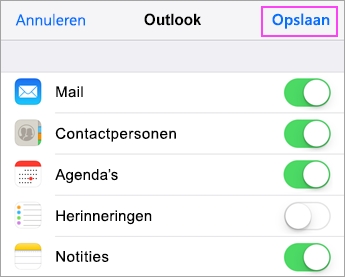Een Outlook-account instellen in de e-mail-app voor iOS
![]()
![]() Ga op uw iPhone of iPad naar Instellingen > schuif omlaag en tik op Accounts en wachtwoorden > Account toevoegen.
Ga op uw iPhone of iPad naar Instellingen > schuif omlaag en tik op Accounts en wachtwoorden > Account toevoegen.
Opmerking: Als u iOS 10 gebruikt, gaat u naar E-mail > Accounts >Nieuwe account.
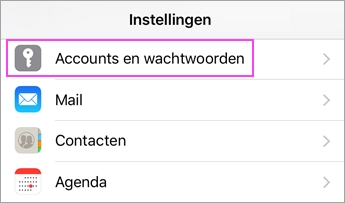
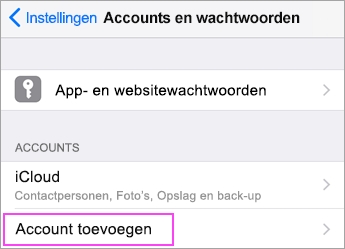
![]()
![]() Voer uw Microsoft 365, Exchange of Outlook-e-mailadres en een beschrijving van uw account in. Tik op Volgende.
Voer uw Microsoft 365, Exchange of Outlook-e-mailadres en een beschrijving van uw account in. Tik op Volgende.

Tik op Aanmelden.
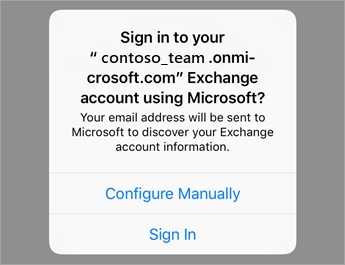
Opmerking: Tik op Handmatig configureren als u serverinstellingen wilt invoeren.
![]()
![]() Voer het wachtwoord in dat is gekoppeld aan uw e-mailaccount. Tik op Aanmelden of Volgende.
Voer het wachtwoord in dat is gekoppeld aan uw e-mailaccount. Tik op Aanmelden of Volgende.
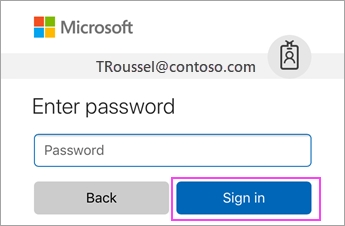
![]()
![]() Het is mogelijk dat om bepaalde machtigingen wordt gevraagd. Tik op Akkoord.
Het is mogelijk dat om bepaalde machtigingen wordt gevraagd. Tik op Akkoord.
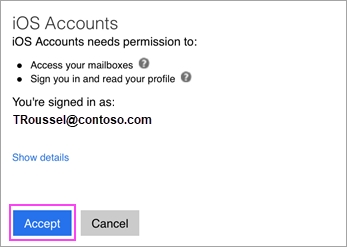
![]()
![]() Kies de services die u wilt synchroniseren met uw iOS-apparaat en tik op Opslaan. Dat is alles.
Kies de services die u wilt synchroniseren met uw iOS-apparaat en tik op Opslaan. Dat is alles.